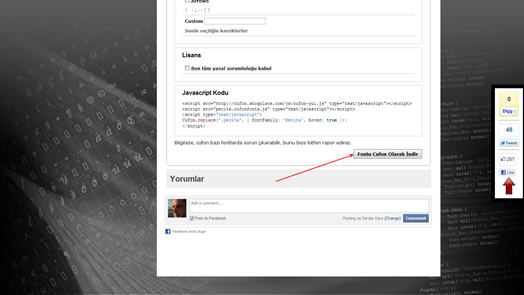Sitenizden kopyalanan herhangi bir içeriğe, içeriğinizin kaynağını belirten bir link her defasında otomatik kendini atasa ne güzel olurdu dimi :)
Evet aşağıda vereceğim kod bu işinize çok yarayacak. Sitenizin </head> Kodunun hemen ustune yapıştırın. sonra sitenizden kopyalanan her içeriğin altına otomatik olarak imzanız gibi sitenizin linkini otomatik atacak.
hepsi bu. Bir sonraki yazıda görüşmek üzere..
Evet aşağıda vereceğim kod bu işinize çok yarayacak. Sitenizin </head> Kodunun hemen ustune yapıştırın. sonra sitenizden kopyalanan her içeriğin altına otomatik olarak imzanız gibi sitenizin linkini otomatik atacak.
<script type='text/javascript'>
//Kaynak Belirt
function addLink() {
var body_element = document.getElementsByTagName('body')[0];
var selection;
selection = window.getSelection();
var pagelink = "<br/><br/> Alıntıdır: <a href='"+document.location.href+"'>"+document.location.href+"</a><br/>";
var copytext = selection + pagelink;
var newdiv = document.createElement('div');
newdiv.style.position='absolute';
newdiv.style.left='-99999px';
body_element.appendChild(newdiv);
newdiv.innerHTML = copytext;
selection.selectAllChildren(newdiv);
window.setTimeout(function() {
body_element.removeChild(newdiv);
},0);
}
document.oncopy = addLink;
</script>
hepsi bu. Bir sonraki yazıda görüşmek üzere..